vSAN データストアの容量監視、使用率の分析、および容量の内訳のクラスタ レベルでの表示が可能です。
クラスタの [サマリ] 画面には、vSAN キャパシティのサマリが表示されます。また、キャパシティ モニターで詳細情報も表示することもできます。
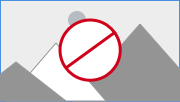
手順
- vSAN クラスタに移動します。
- [監視] タブをクリックします。
オプション 説明 vSphere Client vSAN で [容量] をクリックして、vSAN の容量情報を表示します。 vSphere Web Client - [vSAN] をクリックします。
- [容量] をクリックして、vSAN の容量情報を表示します。
結果
- [容量の概要] には、vSAN データストアのストレージ容量が表示されます。具体的には、合計容量、使用済み容量、空き容量、予約容量、vSAN ディスク上で実際に書き込まれた容量、物理的に使用されている容量などが表示されます。クラスタで重複排除と圧縮が有効になっている場合は、圧縮の節約量と圧縮率を確認できます。
- [使用可能容量の分析] では、重複排除比率を 1 に維持しながら、選択したストレージ ポリシーに基づいて、使用可能な空き容量を見積もることができます。
- [重複排除および圧縮前の使用量の内訳] には、仮想マシン使用量、ユーザー オブジェクト、システム使用量などのカテゴリに基づいて使用量の内訳が表示されます。使用量カテゴリをグラフィカルに確認できます。グラフィックをクリックすると、さまざまな使用カテゴリが表示されます。
表示される各種の使用カテゴリを以下に示します。
| カテゴリ | 説明 |
|---|---|
| 仮想マシン使用量 | 以下が表示されます。
|
| ユーザー オブジェクト | iSCSI オブジェクト、仮想マシンに接続されていないブロック コンテナ ボリューム、ユーザーが作成したファイル、ISO ファイル、および仮想マシン テンプレートが表示されます。 |
| システムの使用量 | 以下が表示されます。
|
重複排除および圧縮が有効な場合、ディスク容量の再要求および再割り当てが行われるため、容量の更新がキャパシティ モニターに反映されるまでに数分かかることがあります。重複排除および圧縮の詳細については、『VMware vSAN の管理』の「デデュープよび圧縮の使用」を参照してください。
vSAN データストアの使用量の履歴を確認できます。[容量の履歴] をクリックして時間の範囲を選択し、[結果を表示] をクリックします。